一, fanuc 0i f 可通过U盘,CF卡,网络,以及系统相互拷贝,选择好程序后直接复制粘贴,更加简单直观,避免了以前老系统F输入输出引起的混乱
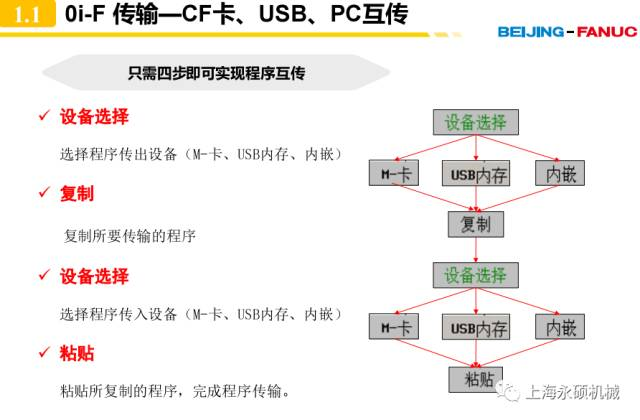

下面是具体步骤,以U盘拷到CF卡为例,U盘插入系统后,按以下步骤来操作,键盘上的,PROG键 ——> 目录 ——> 操作 ——> 设备选择 ——> 翻页(屏幕下方最右边的按键) ——> USB内存,执行到这里,就可以看到U盘里的程序,如果复制单个程序,光标移到要复制的程序上,复制——>翻页——>设备选择 ——> M卡——> 粘贴, 如果有多个程序要复制,在按复制前,先按选择,出现一个英文菜单RANGE SELECT, 选取范围的意思,按下此英文菜单,通过上下光标按键,可以连续选取需要复制的程序,然后按照上面的步骤复制即可,如果粘贴时出现英文提示,一般是IO通道切换提示,切换IO通道,按下键盘上的SET 键(进入对刀界面的按键),选择 设定, 根据具体情况设定IO通道。4为M卡,9为网络,17为U盘,详细操作步骤见下图
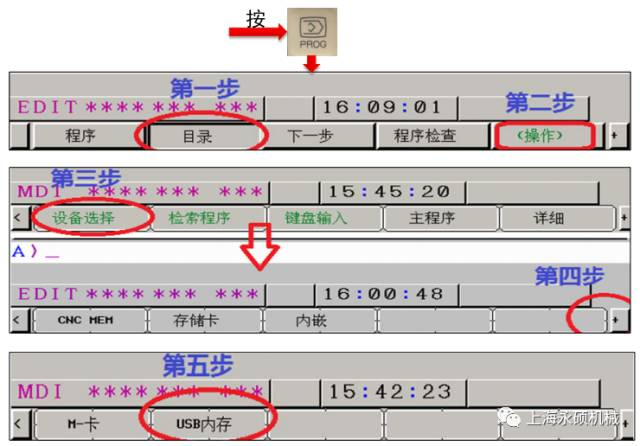
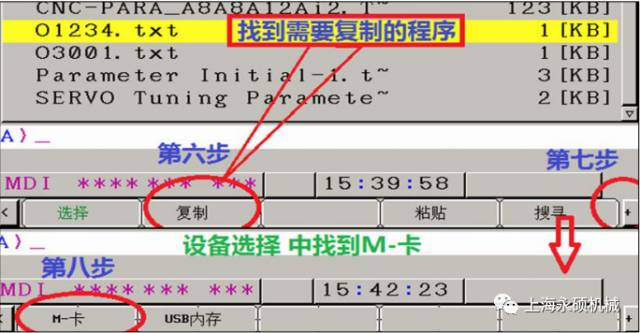
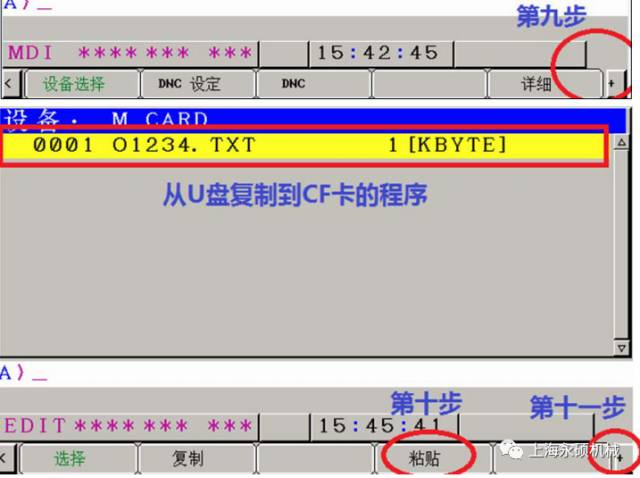
程序粘贴到卡里后,要用DNC模式来做,设定DNC程序后,启动即可。补充一点,“设备选择” 下面的 “存储卡” 不是插入系统的CF卡,这个“存储卡” 要配合电脑软件转换程序格式后才能使用,所以请不要使用此菜单,“M卡” 才是插入系统的CF卡
二, 机床和电脑联网,联网后,在电脑上指定一个文件夹,放入加工程序,机床直接读取电脑上的程序,边读边加工,所以,机器运行时电脑不能关机,不能休眠。软件在联网软件集合的推送中已经上传,可以去此处下载(三菱,fanuc,新代联网和程序传输工具集合)
1,电脑的IP设置。
电脑端的设置,防火墙一定要关闭,IP地址要手动指定,设定为和机器前三位一样,最后一位不能重复,永硕的机床出厂IP前三位设置为192.168.1.__ 。修改机床IP也可以,修改后要重启机床,一般最好不要动机床设置。
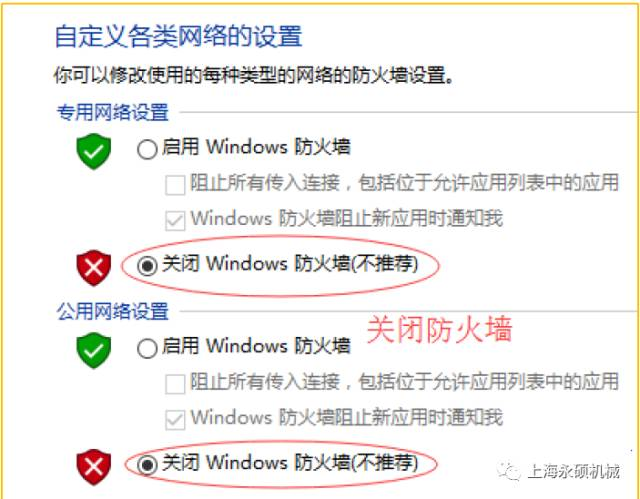

2,机床端查看 IP ,
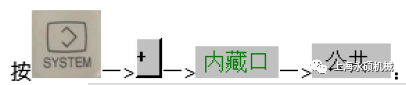
按下键盘上的SYSTEM , 屏幕下方的菜单翻页(显示屏下方最右边的三角符号键)一直翻页,直到出现 “内藏口” 菜单,按下“内藏口”,出现 “公共” 菜单,此画面显示的即为该机床的IP , 电脑的IP 就根据此界面设置, 见下图
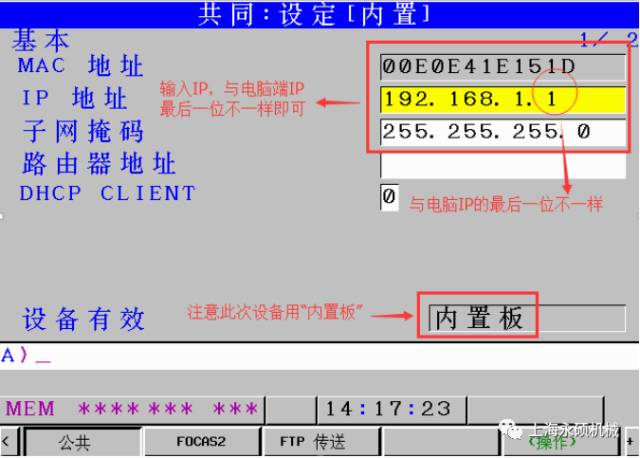
3,机床端连线设定,这里设定电脑IP地址和电脑端程序存放的目录。
进入菜单“FTP传送”, 主机名设定就是电脑的IP, 你电脑设的多少,这里就设多少, 用户名和密码出厂前都设定为123
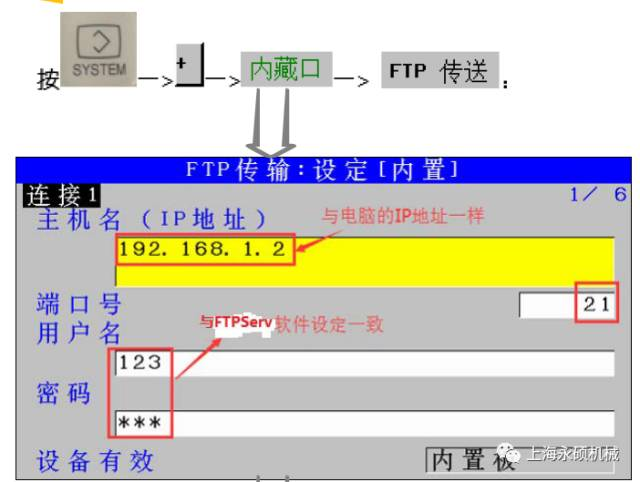
按下键盘上的page向下翻页按键,设置电脑上程序存放的目录
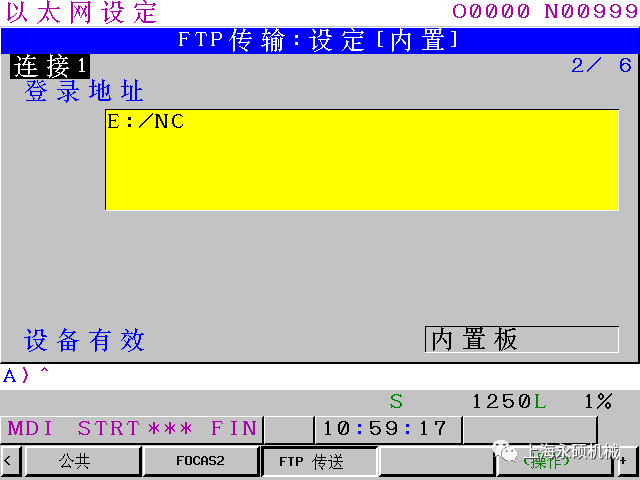
4,电脑端软件的设置,提供的软件不用安装,直接打开即可,第一次需要新建用户名和设定密码,以及指定程序目录 ,这里的用户名,密码,目录必须和刚才机床上的用户名和密码和目录一样,以下是创建步骤
创建用户名和密码

__________________________________________________________
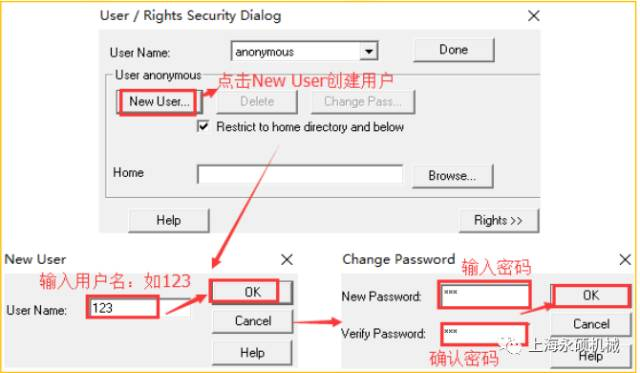
_____________________________________________________________
指定程序目录
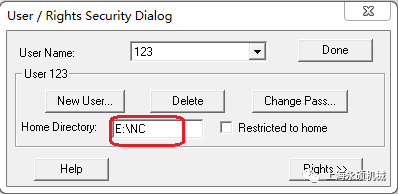
确认权限
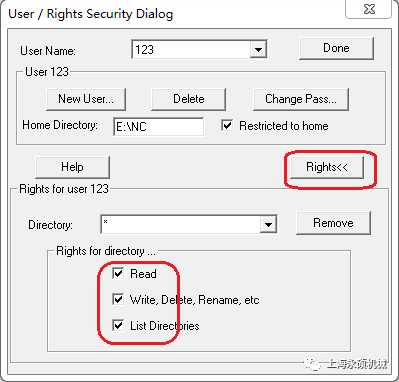
最后电机Done, 设置完成,然后软件不能关闭,最小化到任务栏。
连接成功的话,机床端就看到电脑上指定文件夹的程序了,具体步骤,按键盘上的 PROG键,然后显示屏下方的菜单依次按照 目录-----操作-----设备选择----内嵌,即可看见电脑上的程序
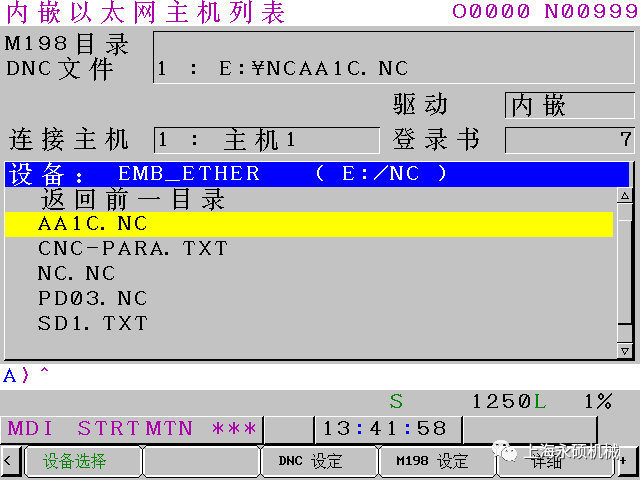
到此界面,可以直接设定DNC程序做,也可以复制,再粘贴到M卡,切换IO通道后来做。最后需要注意的,电脑端的软件要一直保持打开,关掉软件后机器将无法联网
如果有多台机器需要连接同一台电脑,软件端需要建多个用户名,每台机床对应一个用户名,用户名不能重复,以上教程只是例子,具体可自行指定.